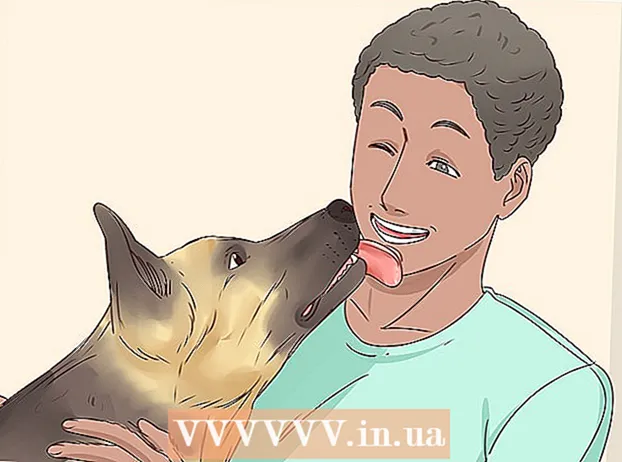Autor:
Gregory Harris
Dátum Stvorenia:
7 Apríl 2021
Dátum Aktualizácie:
1 V Júli 2024
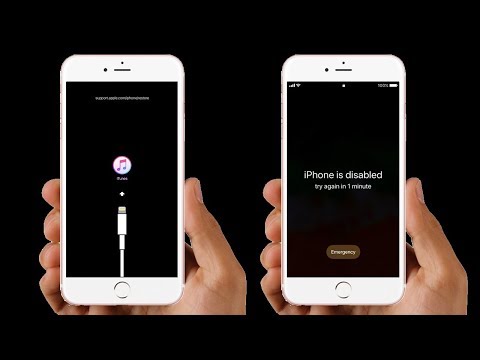
Obsah
- Kroky
- Časť 1 z 2: Ako nainštalovať a aktualizovať iTunes
- Časť 2 z 2: Ako synchronizovať mobilné zariadenie s iTunes
V tomto článku vám ukážeme, ako pripojiť iPhone alebo iPad k iTunes v počítači so systémom Windows alebo MacOS.
Kroky
Časť 1 z 2: Ako nainštalovať a aktualizovať iTunes
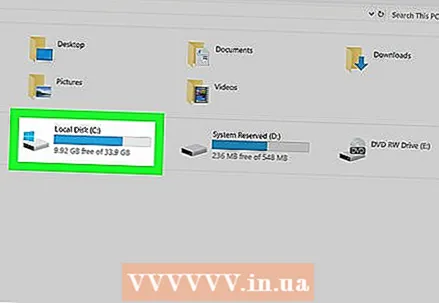 1 Rozhodnite sa v počítači, na ktorom budete spravovať svoju knižnicu iTunes. Pevný disk takéhoto počítača musí mať veľkú kapacitu, počítač musí byť pripojený k stabilnému a rýchlemu internetu a tiež musíte mať k počítaču neustály prístup.
1 Rozhodnite sa v počítači, na ktorom budete spravovať svoju knižnicu iTunes. Pevný disk takéhoto počítača musí mať veľkú kapacitu, počítač musí byť pripojený k stabilnému a rýchlemu internetu a tiež musíte mať k počítaču neustály prístup.  2 Nainštalujte iTunes (v systéme Windows). Ak máte počítač Mac alebo už máte nainštalovaný iTunes v systéme Windows, prejdite na ďalší krok.
2 Nainštalujte iTunes (v systéme Windows). Ak máte počítač Mac alebo už máte nainštalovaný iTunes v systéme Windows, prejdite na ďalší krok. - Otvorte ponuku Štart
 a zvoľte „Microsoft Store“.
a zvoľte „Microsoft Store“. - Kliknite na „Hľadať“ v pravom hornom rohu a zadajte itunes.
- Vo výsledkoch vyhľadávania kliknite na „iTunes“.
- Kliknite na Inštalovať a postupujte podľa pokynov na obrazovke.
- Otvorte ponuku Štart
 3 Spustite iTunes. V systéme Windows je v ponuke Štart
3 Spustite iTunes. V systéme Windows je v ponuke Štart  ... Na Macu kliknite na ikonu hudobnej noty v doku v spodnej časti obrazovky.
... Na Macu kliknite na ikonu hudobnej noty v doku v spodnej časti obrazovky. - Ak iTunes spúšťate prvýkrát, nastavte ho podľa pokynov na obrazovke.
- Ak sa chcete dozvedieť, ako používať iTunes, prečítajte si tento článok.
 4 Aktualizujte iTunes. V závislosti od operačného systému postupujte podľa týchto krokov:
4 Aktualizujte iTunes. V závislosti od operačného systému postupujte podľa týchto krokov: - Aktualizujte macOS na svojom Macu. Ak to chcete urobiť, otvorte ponuku Apple
 , kliknite na položku Predvoľby systému a potom kliknite na položku Aktualizácia softvéru.
, kliknite na položku Predvoľby systému a potom kliknite na položku Aktualizácia softvéru. - Ak ste si iTunes nainštalovali prostredníctvom obchodu Microsoft Store, aktualizácie sa nainštalujú automaticky.
- Ak používate operačný systém Windows a stiahli ste si iTunes od spoločnosti Apple, otvorte v programe iTunes ponuku Pomocník, vyberte položku Vyhľadať aktualizácie a postupujte podľa pokynov na obrazovke.
- Aktualizujte macOS na svojom Macu. Ak to chcete urobiť, otvorte ponuku Apple
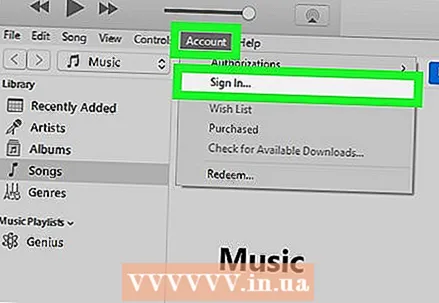 5 Prihláste sa do iTunes pomocou svojho Apple ID. Ak ste si niečo kúpili v obchode iTunes (aplikácie, knihy, filmy atď.), Autorizácia vám umožní prístup k vašim nákupom. Ak sa chcete prihlásiť, postupujte nasledovne.
5 Prihláste sa do iTunes pomocou svojho Apple ID. Ak ste si niečo kúpili v obchode iTunes (aplikácie, knihy, filmy atď.), Autorizácia vám umožní prístup k vašim nákupom. Ak sa chcete prihlásiť, postupujte nasledovne. - V hornej časti okna otvorte ponuku „Účet“.
- Kliknite na položku Prihlásiť sa.
- Zadajte svoje používateľské meno a heslo pre Apple ID.
- Kliknite na položku Prihlásiť sa.
Časť 2 z 2: Ako synchronizovať mobilné zariadenie s iTunes
 1 Nastavte automatickú synchronizáciu. Pred pripojením zariadenia k počítaču postupujte podľa týchto krokov:
1 Nastavte automatickú synchronizáciu. Pred pripojením zariadenia k počítaču postupujte podľa týchto krokov: - Otvorte ponuku „Upraviť“ v ľavom hornom rohu a zvoľte „Nastavenia“.
- Kliknite na kartu „Zariadenia“.
- Ak chcete, aby sa váš iPhone / iPad automaticky synchronizoval po pripojení k iTunes, zrušte začiarknutie políčka vedľa položky „Zabrániť automatickej synchronizácii zariadení iPod, iPhone a iPad“ a potom kliknite na tlačidlo „OK“.
- Ak nechcete, aby sa vaše zariadenie synchronizovalo automaticky, začiarknite políčko vedľa položky „Zabrániť automatickej synchronizácii zariadení iPod, iPhone a iPad“ a potom kliknite na tlačidlo „OK“. Urobte to, ak sa pripájate k iTunes na počítači niekoho iného (alebo na počítači, ktorý nie je vašim primárnym počítačom).
 2 Pripojte iPhone / iPad k počítaču pomocou kábla USB. Použite kábel dodaný so zariadením (alebo iný kompatibilný kábel). V ľavom hornom rohu iTunes sa zobrazí tlačidlo označené ikonou telefónu alebo tabletu-toto tlačidlo sa nazýva Zariadenie.
2 Pripojte iPhone / iPad k počítaču pomocou kábla USB. Použite kábel dodaný so zariadením (alebo iný kompatibilný kábel). V ľavom hornom rohu iTunes sa zobrazí tlačidlo označené ikonou telefónu alebo tabletu-toto tlačidlo sa nazýva Zariadenie. - Ak máte nový iPhone / iPad, vyhľadajte si online informácie o tom, ako pripojiť svoje nové zariadenie k iTunes.
 3 Kliknite na tlačidlo Zariadenie. Nachádza sa v ľavom hornom rohu iTunes.
3 Kliknite na tlačidlo Zariadenie. Nachádza sa v ľavom hornom rohu iTunes. - Ak dostanete správu, že vaše zariadenie je už synchronizované s inou knižnicou iTunes, buďte opatrní. Ak kliknete na položku Vymazať a synchronizovať, obsah zo zariadenia (napríklad hudba alebo fotografie) sa odstráni a nahradí sa obsahom z počítača.
 4 Vyberte typ obsahu, ktorý chcete synchronizovať. V ľavom stĺpci „Nastavenia“ sa zobrazí niekoľko kategórií (napríklad Hudba, Filmy). Kliknutím na jednu z kategórií zobrazíte možnosti synchronizácie.
4 Vyberte typ obsahu, ktorý chcete synchronizovať. V ľavom stĺpci „Nastavenia“ sa zobrazí niekoľko kategórií (napríklad Hudba, Filmy). Kliknutím na jednu z kategórií zobrazíte možnosti synchronizácie. 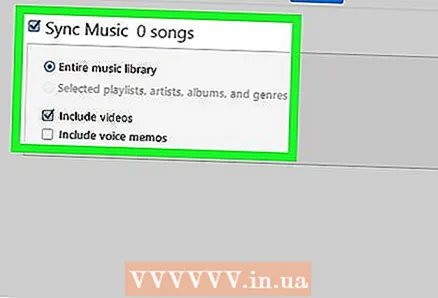 5 Nastavte možnosti synchronizácie pre kategóriu. Možnosti sa líšia podľa kategórie, ale v každom prípade začiarknite políčko Synchronizovať v hornej časti hlavného panela.
5 Nastavte možnosti synchronizácie pre kategóriu. Možnosti sa líšia podľa kategórie, ale v každom prípade začiarknite políčko Synchronizovať v hornej časti hlavného panela. - Môžete vybrať určité typy údajov na synchronizáciu. V kategórii Hudba napríklad vyberte synchronizáciu celej knižnice alebo konkrétnych zoznamov skladieb.
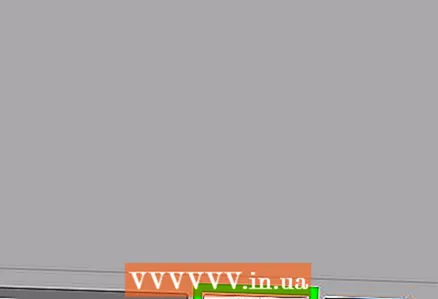 6 Kliknite na Použiť. Je v pravom dolnom rohu. Ak je iTunes nastavený na automatickú synchronizáciu, spustí sa synchronizácia vybraných položiek. V opačnom prípade budete musieť synchronizovať ručne.
6 Kliknite na Použiť. Je v pravom dolnom rohu. Ak je iTunes nastavený na automatickú synchronizáciu, spustí sa synchronizácia vybraných položiek. V opačnom prípade budete musieť synchronizovať ručne. 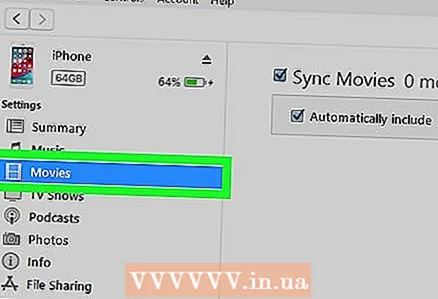 7 Ak chcete synchronizovať ďalšie typy obsahu, zopakujte tieto kroky. Po dokončení úprav možností synchronizácie pre každú kategóriu kliknite na „Použiť“.
7 Ak chcete synchronizovať ďalšie typy obsahu, zopakujte tieto kroky. Po dokončení úprav možností synchronizácie pre každú kategóriu kliknite na „Použiť“.  8 Kliknite na Synchronizovať. Spustí sa proces synchronizácie vybraných údajov.
8 Kliknite na Synchronizovať. Spustí sa proces synchronizácie vybraných údajov.  9 Kliknite na Pripravený. Toto tlačidlo je v pravom dolnom rohu.
9 Kliknite na Pripravený. Toto tlačidlo je v pravom dolnom rohu.  10 Nastavte bezdrôtovú synchronizáciu (voliteľné). Ak nechcete na synchronizáciu s iTunes používať kábel USB, aktivujte synchronizáciu bezdrôtovo. Pre to:
10 Nastavte bezdrôtovú synchronizáciu (voliteľné). Ak nechcete na synchronizáciu s iTunes používať kábel USB, aktivujte synchronizáciu bezdrôtovo. Pre to: - Pripojte svoj telefón / tablet a počítač k rovnakej bezdrôtovej sieti.
- V okne iTunes kliknite na tlačidlo Zariadenie.
- Na ľavej table (v časti Nastavenia) kliknite na položku Prehľadávať.
- Začiarknite políčko vedľa položky „Synchronizovať zariadenie> cez Wi-Fi“.
- Kliknite na Použiť.